Czy Twój telefon z Androidem nie wysyła filmów do kontaktów? Przewoźnicy ograniczają MMS (usługa przesyłania wiadomości multimedialnych) do 3,5 MB, podczas gdy dzięki Google RCS możesz wysłać do odbiorcy do 105 MB wideo. Twój telefon z Androidem, który nie wysyła filmów, może Cię zmylić. Przygotowaliśmy wskazówki dotyczące rozwiązywania problemów, które pozwolą błyskawicznie przywrócić telefon do wysyłania filmów.

Istnieje wiele czynników, które powodują, że telefon z Androidem nie wysyła filmów wideo. Może to być wadliwe połączenie sieciowe, duży rozmiar wideo lub niewystarczające saldo na Twoim koncie.
1. Sprawdź swój plan operatora
Większość operatorów komórkowych pobiera określoną kwotę za wysłanie MMS-a do odbiorców. Wysyłanie wiadomości multimedialnej zwykle kosztuje więcej niż zwykła wiadomość tekstowa. Jeśli jesteś użytkownikiem przedpłaconym z niewystarczającym saldem na koncie, skorzystaj z aplikacji operatora, aby kupić dodatki.
2. Potwierdź aktywne połączenie sieciowe
Nie możesz wysyłać filmów w domyślnej aplikacji Wiadomości, jeśli Twój telefon z Androidem ma problemy z łącznością sieciową. Możesz tymczasowo włączyć tryb samolotowy i wyłączyć go, aby zresetować połączenie sieciowe.
Krok 1: Przesuń palcem od góry, aby otworzyć menu paska powiadomień.
Krok 2: Przesuń ponownie w dół, aby wyświetlić szybkie przełączniki.
Krok 3: Włącz tryb samolotowy i wyłącz go po kilku sekundach. Włącz komórkową transmisję danych z tego samego menu.
3. Wymuś zatrzymanie wiadomości
Możesz wymusić zatrzymanie aplikacji Wiadomości i spróbować ponownie wysłać filmy. Oto, co musisz zrobić.
Krok 1: Naciśnij i przytrzymaj ikonę aplikacji Wiadomości i dotknij przycisku „i”, aby otworzyć menu informacji o aplikacji.
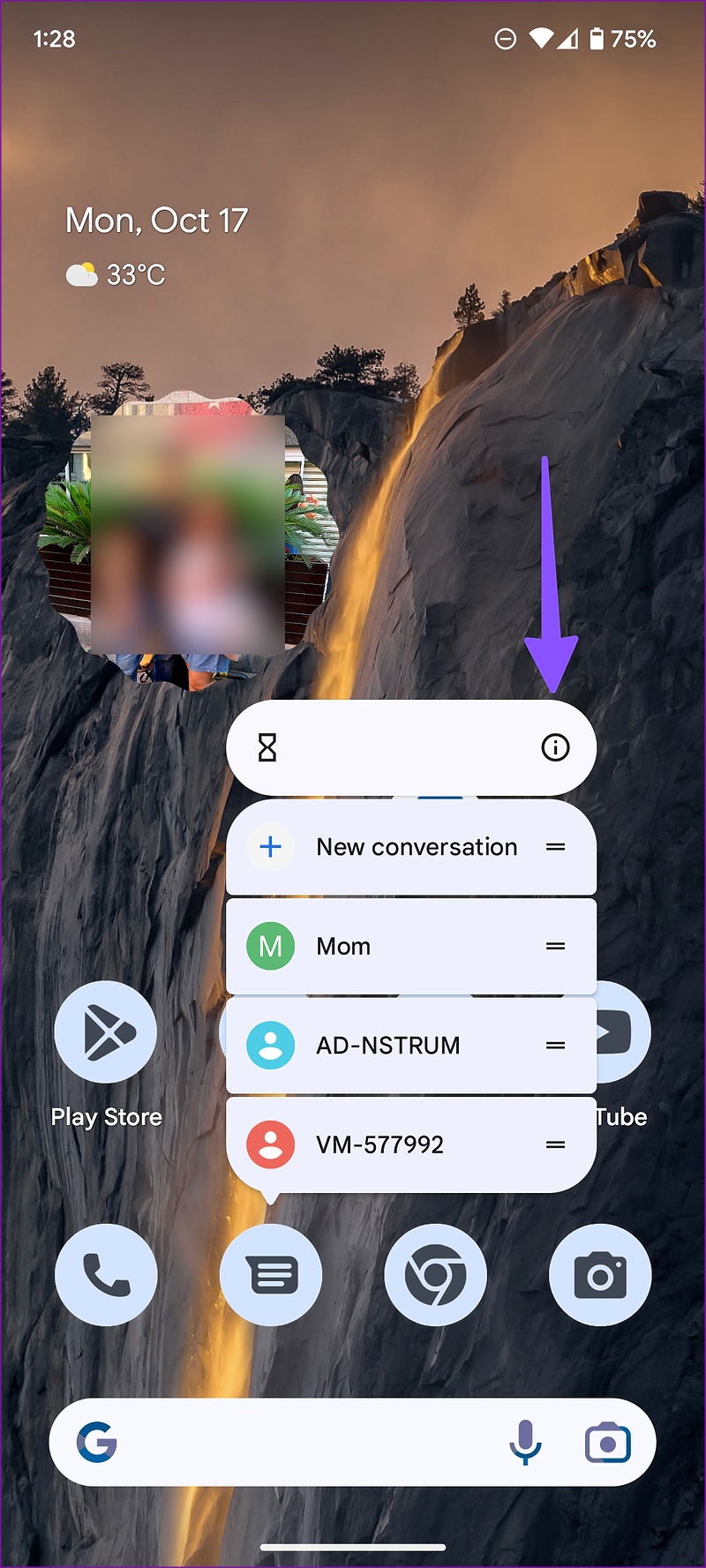
Krok 2: Dotknij „Wymuś zatrzymanie” i potwierdź swoją decyzję.
Zamknie aplikację Wiadomości. Możesz otworzyć aplikację i ponownie spróbować wysłać filmy.
4. Włącz nieograniczone wykorzystanie danych dla wiadomości
Aplikacja Wiadomości może nie wysyłać filmów w aktywnym trybie oszczędzania danych. Aby móc bez problemu wysyłać filmy, musisz przyznać Wiadomościom uprawnienia do nieograniczonego wykorzystania danych.
Krok 1: Otwórz menu Informacje o Wiadomościach (sprawdź powyższe kroki).
Krok 2: Wybierz opcję „Komórkowa transmisja danych i Wi-Fi”.
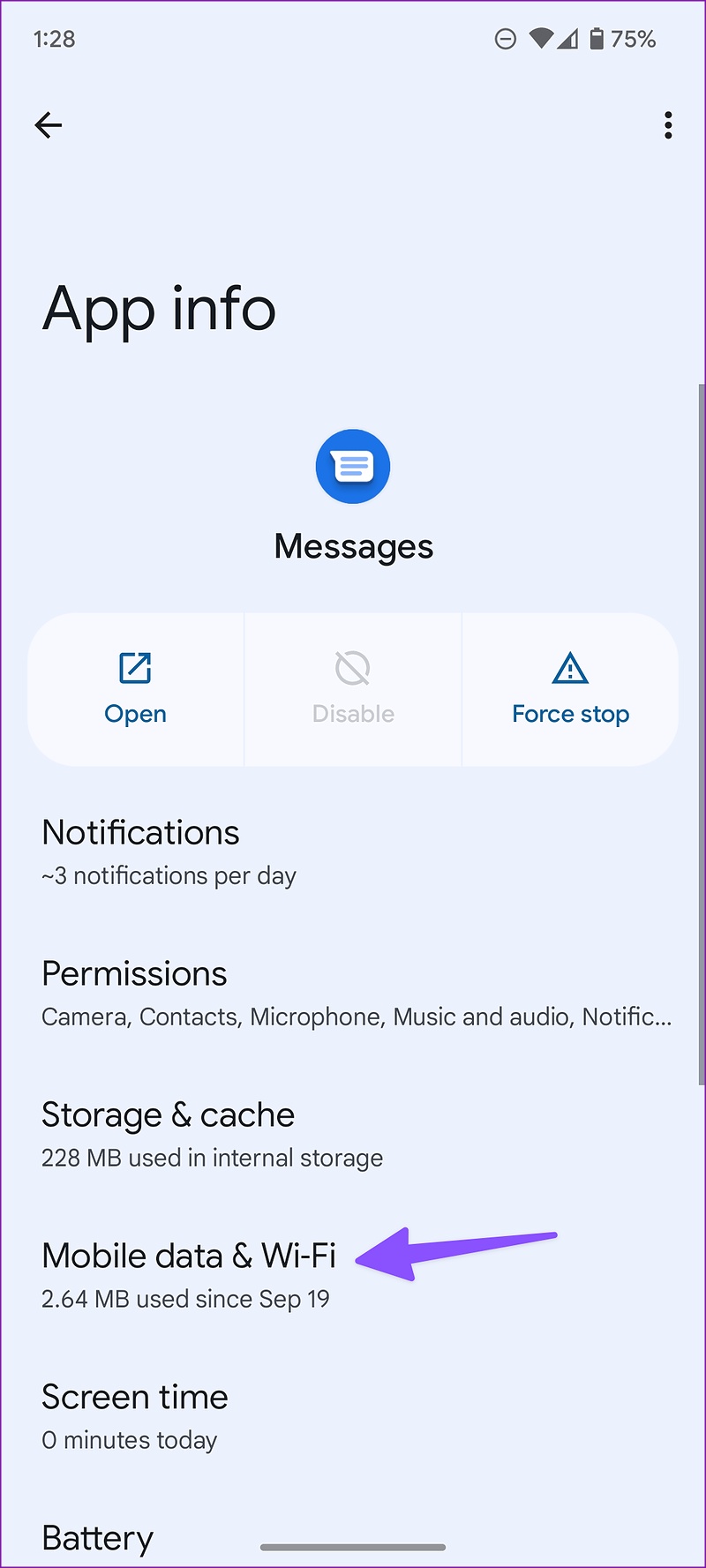
Krok 3: Włącz przełącznik „Nieograniczone użycie danych” z następującego menu.
5. Włącz funkcje czatu
Po włączeniu funkcji czatu w Wiadomościach aplikacja używa Wi-Fi lub danych do przesyłania wiadomości, jeśli są dostępne. Dzięki funkcjom czatu możesz także włączyć potwierdzenia przeczytania, wskaźniki pisania i nie tylko. Do wysyłania filmów używasz RCS (Rich Communication Services) Google. RCS może wysłać do 105 MB pliku wideo w trakcie rozmowy.
Krok 1: Otwórz aplikację Wiadomości na Androida.
Krok 2: Kliknij menu kebaba (trzy kropki) w prawym górnym rogu.
Krok 3: Wybierz Ustawienia.
Krok 4: Stuknij Funkcje czatu.
Krok 5: Włącz przełączanie funkcji czatu.
Przejdź do głównego menu głównego i otwórz rozmowę, aby ponownie rozpocząć wysyłanie filmów.
6. Wyczyść pamięć podręczną wiadomości
Ze względu na uszkodzoną pamięć podręczną wiadomości możesz napotkać problemy z wysyłaniem filmów. Czas wyczyścić pamięć podręczną Wiadomości i spróbować ponownie.
Krok 1: Przejdź do menu informacyjnego aplikacji Wiadomości (patrz kroki powyżej).
Krok 2: Wybierz „Pamięć i pamięć podręczna”.
Krok 3: Dotknij „Wyczyść pamięć podręczną” i jesteś dobry do zrobienia.
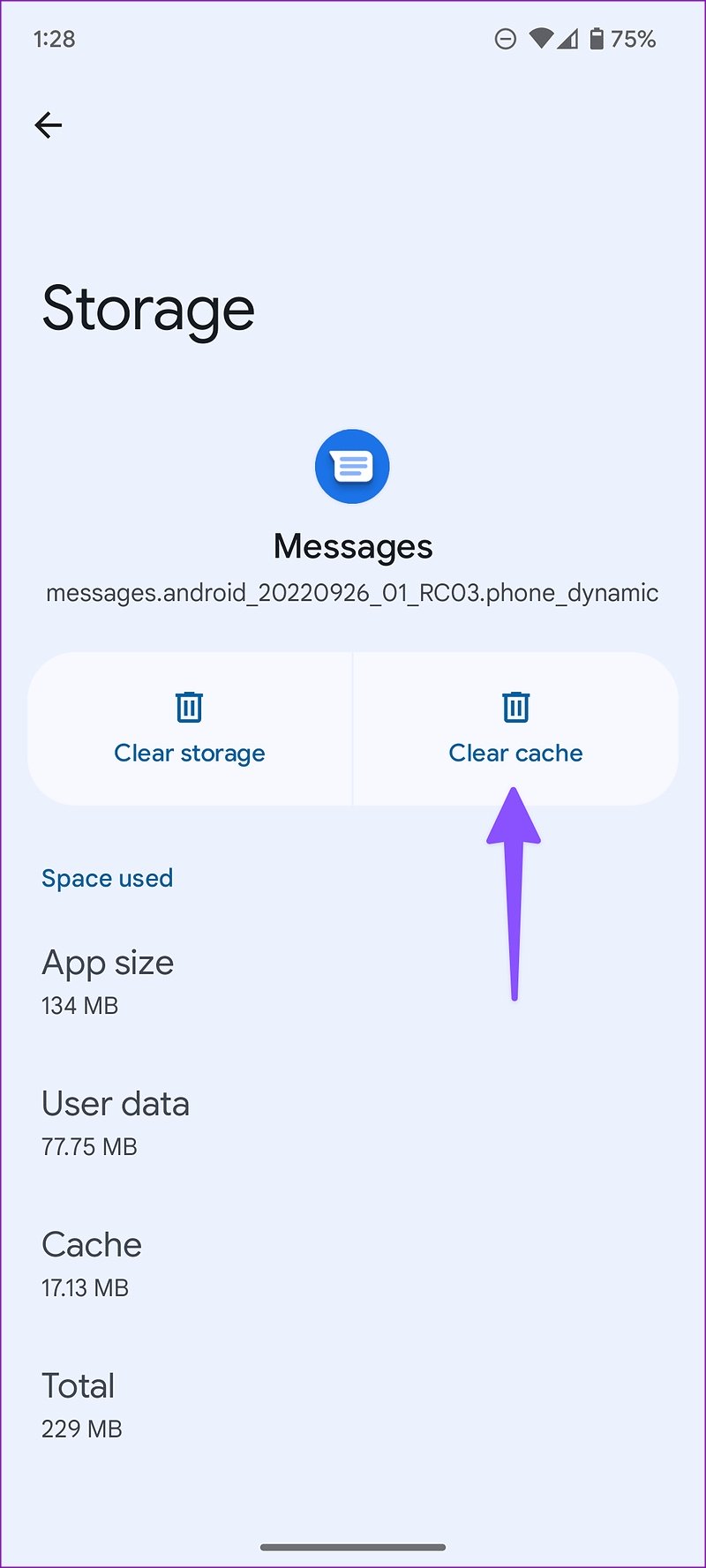
7. Korzystaj z aplikacji do obsługi wiadomości innych firm
Jeśli nadal nie możesz wysyłać filmów w domyślnej aplikacji Wiadomości, musisz wypróbować komunikatory innych firm, aby wykonać zadanie. Największa na świecie platforma do przesyłania wiadomości — WhatsApp, ogranicza rozmiar przesyłanego wideo tylko do 16 MB. Możesz użyć Telegrama, aby bez problemu wysłać do 2 GB wideo.
8. Wygeneruj link do udostępniania za pomocą Zdjęć Google
Jeśli Twój kontakt nie jest dostępny na żadnej takiej platformie, możesz wygenerować link do udostępniania za pomocą Dysku Google, Zdjęć Google lub OneDrive i wysyłać duże filmy bez żadnych problemów. Jako przykład weźmiemy tutaj Zdjęcia Google.
Krok 1: Otwórz Zdjęcia Google na Androida.
Krok 2: Znajdź film, który chcesz udostępnić. Naciśnij i przytrzymaj go.
Krok 3: Wybierz „Utwórz kopię zapasową” u dołu.
Krok 4: prześlij film na serwery Zdjęć Google.
Krok 5: Po pomyślnym zakończeniu procesu przesyłania przytrzymaj film i wybierz Udostępnij.
Krok 6: Stuknij Utwórz link.
Krok 7: Użyj domyślnego Menu udostępniania w Androidzie, aby wysłać link wideo znajomym i rodzinie.
9. Zaktualizuj Wiadomości
Nieaktualna aplikacja Wiadomości może uniemożliwiać wysyłanie filmów do kontaktów na telefonie z Androidem. Google dystrybuuje aplikację Wiadomości za pośrednictwem Sklepu Play. Możesz udać się do Sklepu Google Play i wyszukać Wiadomości. Zaktualizuj aplikację do najnowszej wersji i spróbuj ponownie wysłać filmy.
Wysyłaj filmy bez wysiłku
Możesz także użyć aplikacji innych firm ze Sklepu Google Play, aby zmniejszyć liczbę plików wideo rozmiar do przesłania Wiadomości bez błędu. Która sztuczka zadziałała dla Ciebie? Podziel się swoimi odkryciami w komentarzach poniżej.


